教你怎么用CAD设计楼梯的三维图讲解
浏览:101日期:2024-03-22 09:28:30
方法/步骤
1、设计楼梯前,首先需要根据楼梯的进深和开间来确定楼梯阶梯的高和宽,一般情况下,当建筑物的层高为2.8米时,阶梯高通常丁伟为175mm,定完之后,确定标准层的楼梯布局。

2、当设计首层的楼递间时,需要考虑楼梯梁距地高度的要求,一般情况下这个可以通过降低楼梯间标高进行增加梁下高度,将室内外高差平移进楼梯间,但是楼梯间和室外也要保持一定高差,防止雨水倒灌。

3、设计楼梯时还需要考虑楼梯平台的宽度,楼梯平台宽度不能小于楼梯梯段的宽度,否则会降低疏散功能,其次平台宽度还不能小于1.2米,这个是国家的强制性要求。

4、楼梯间的剖面图相比较来说还是比较简单的,当平面图的尺寸确定完之后,剖面图只需按照前面的数据绘制就可以了,需要注意的就是首层的门洞高度要求和首层需要有雨棚。

5、最后就是需要绘制楼梯的节点详图了,楼梯的节点详图主要有三个,一个是楼梯扶手的详图,一个是栏杆与楼梯节点处的详图,最后一个是楼梯梯面板材以及防滑处理处的详图。

6、楼梯与栏杆交接处的节点详图,需要把栏杆的材质,栏杆与楼梯的交接方式标示出来,如果是焊接的话需要把楼梯梯面上固定的预埋铁件的详图也要标示出来,且在旁边作图。

7、楼梯梯面的节点详图,需要把楼梯梯面施工时的施工工艺以及所使用的材质标示出来,还需要把楼梯梯面的防滑处理进行标示,告知他人通过何种方式进行防滑处理,如图所示是使用金刚砂。

注意事项
不要忘记雨棚的细部构造
以上就是AutoCAD怎么设计楼梯方法介绍,希望能对大家有所帮助!
以上就是教你怎么用CAD设计楼梯的三维图讲解,希望大家喜欢,请继续关注优爱好网。相关文章:
- 排行榜
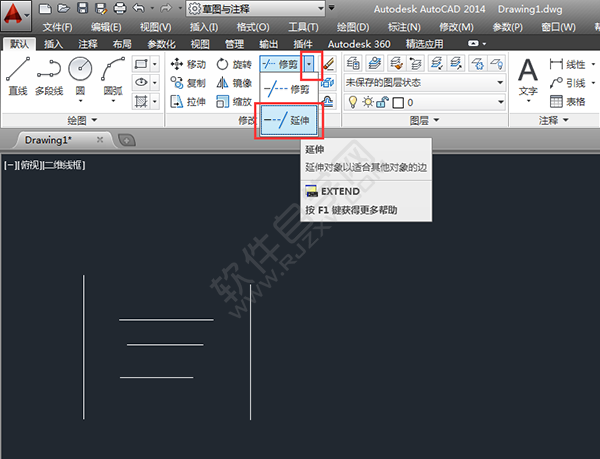
- cad怎么延伸多线
- 1. B站怎么获得硬币和B币
- 2. 微信背景墙图片高级感大全
- 3. chatgpt中文
- 4. 微信状态添加歌曲方法
- 5. 京喜特价app是什么
- 6. 在交管12123申请的免检标志在哪里拿?
- 7. 今日头条极速版怎么加好友
- 8. 如何进入新版天猫直播
- 9. word表格文字上面有空白但上不去解决方法
- 10. 剪映贴纸怎么跟着遮挡部位走
 网公网安备
网公网安备